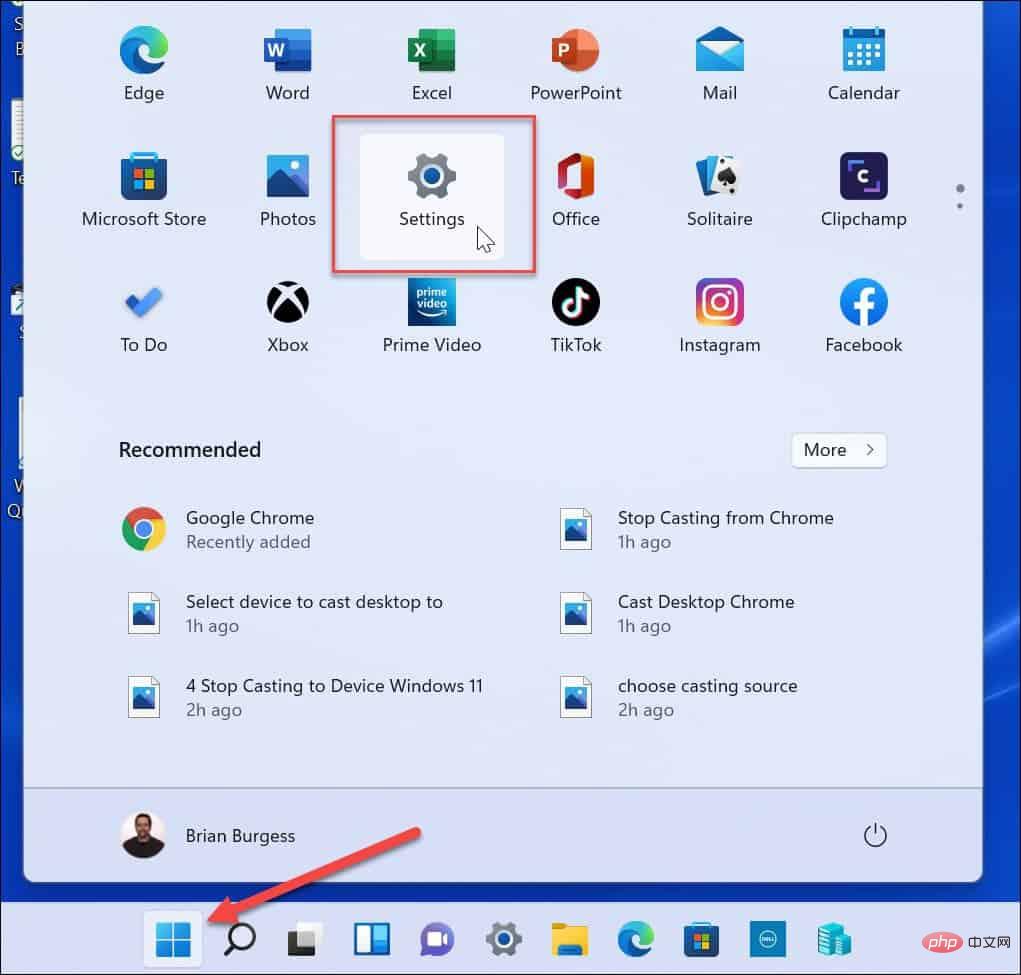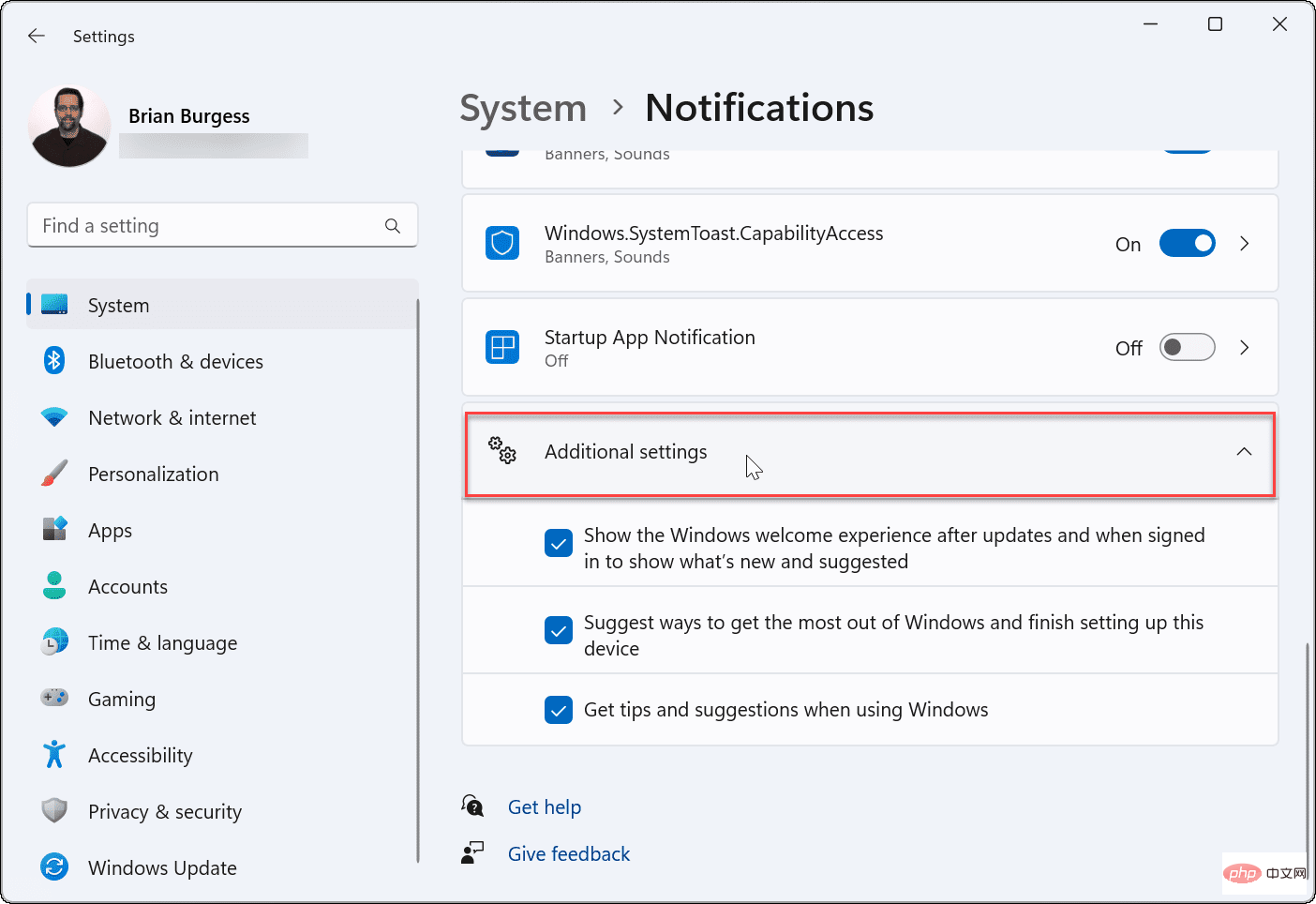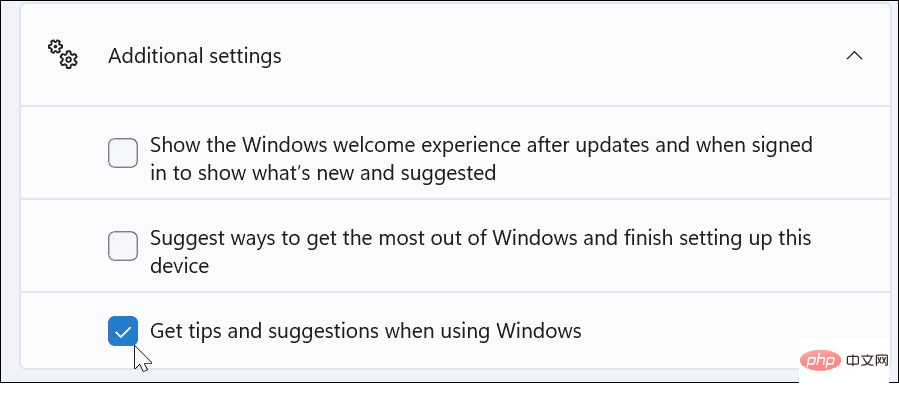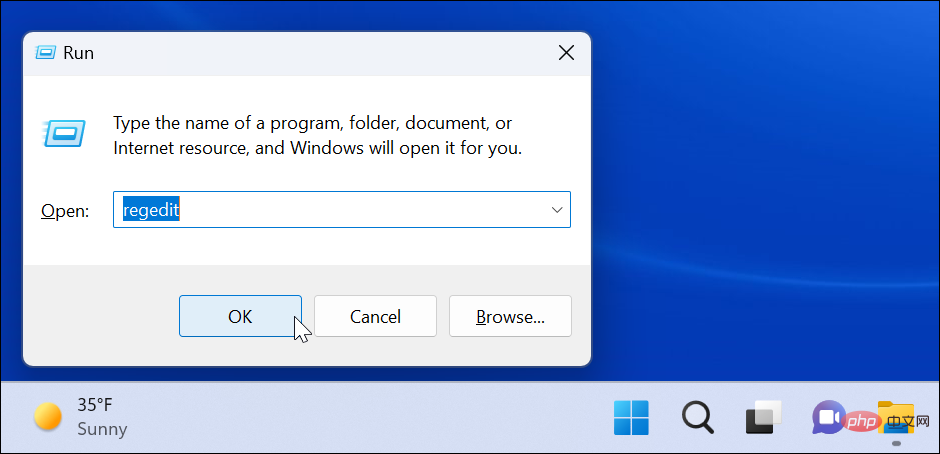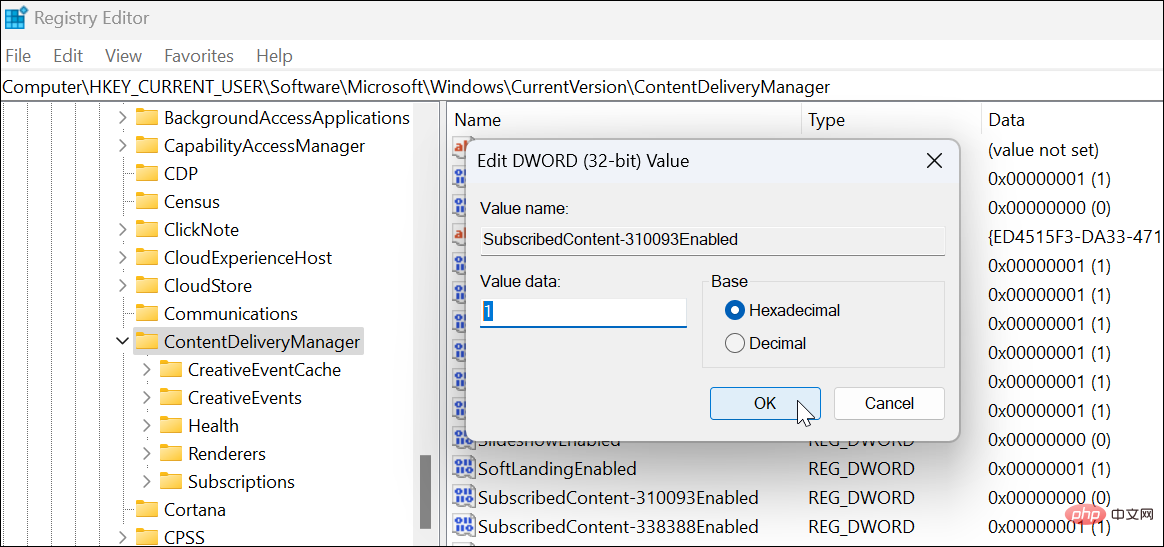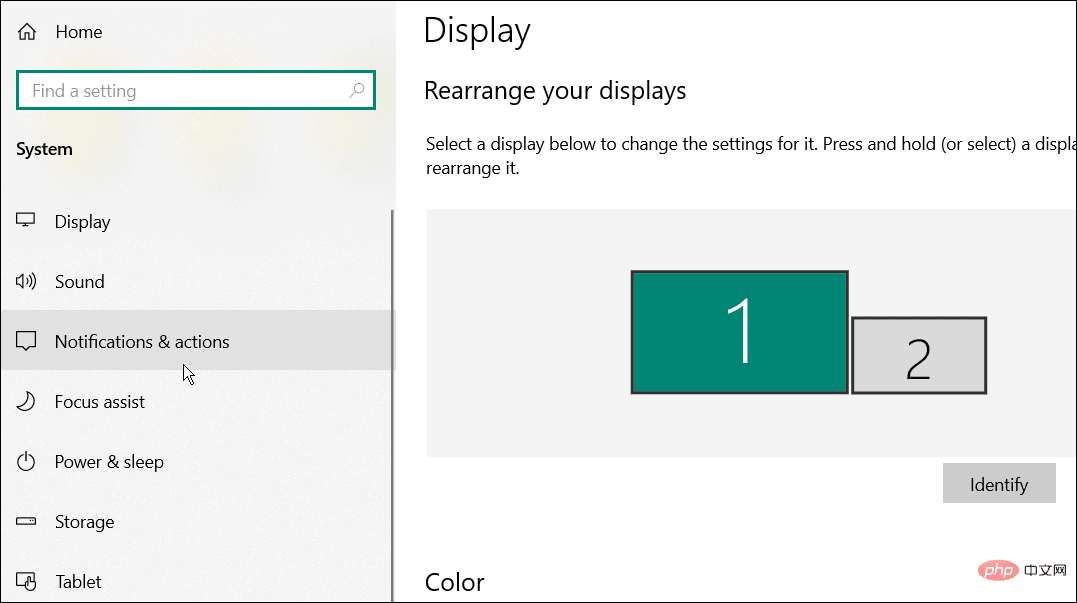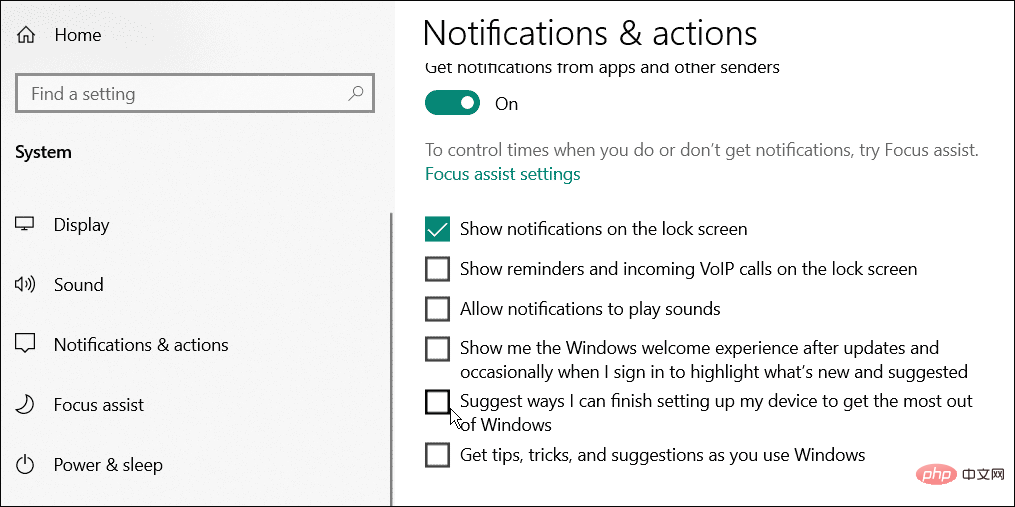Comment désactiver « Terminons la configuration de l'appareil » sous Windows
Windows 11 est livré avec de nombreuses fonctionnalités prêtes à l'emploi, à condition que vous y attachiez un compte Microsoft. Lorsque vous effectuez une nouvelle installation de Windows 11, il vous demande de configurer Microsoft Office, OneDrive, Windows Hello, Phone Links (anciennement Your Phone), et plus encore.
Si vous ne configurez pas ces services Microsoft, vous recevrez un message vous rappelant de terminer la configuration tous les quelques jours. Vous pouvez cliquer sur Continuer ou Rappelez-moi dans les 3 jours. Les deux options sont ennuyeuses et il n’y a aucune possibilité de dire non.
Au lieu de cela, vous devez essayer une solution de contournement. Voici ce que vous devez faire pour désactiver le message « Terminons la configuration de votre appareil » sous Windows.
Désactivez le message Terminons la configuration de votre appareil sous Windows
Cependant, vous n'avez peut-être pas défini ces fonctionnalités pendant le processus d'installation. Peut-être que vous ne souhaitez pas les utiliser ou que vous avez trouvé une meilleure alternative. De toute façon, Windows 11 n'aime pas les configurations incomplètes, et tous les quelques jours environ, vous recevrez un message comme celui ci-dessous indiquant « Terminons la configuration de l'appareil ». Essentiellement, il souhaite que vous connectiez votre PC à davantage de services Microsoft.
L'écran n'est qu'un rappel, vous pouvez l'éteindre - cliquez sur le lien "Rappelez-moi dans 3 jours" pour accéder initialement au bureau.
Pour désactiver ce message sous Windows 11 :
- Ouvrez le Menu Démarrer et cliquez sur Paramètres. Vous pouvez également utiliser Touche Windows + I pour ouvrir directement les paramètres.

- Lorsque Paramètres s'ouvre, cliquez sur Système à gauche, puis cliquez sur Notifications à droite.
- Faites défiler l'écran Notifications et développez la section Paramètres supplémentaires .

- Décochez toutes les options Paramètres supplémentaires .

- À l'avenir, vous ne devriez plus voir la fenêtre ennuyeuse « Finissons la configuration de l'appareil ». Si vous souhaitez désactiver les autres notifications, décochez l'option Afficher l'accueil de Windows après les mises à jour et lors de la connexion pour afficher les nouvelles fonctionnalités et suggestions et l'option Suggérer des moyens de tirer le meilleur parti de Windows et de terminer la configuration de votre appareil .
Désactiver les notifications via le registre
Si vous recevez toujours le message « Laissez-nous terminer la configuration de votre appareil » ou si vous souhaitez le désactiver définitivement sous Windows 11, vous pouvez utiliser le registre.
Remarque : Le registre est la bouée de sauvetage de Windows, la saisie ou la suppression de valeurs incorrectes peut provoquer une instabilité ou une inopérabilité du système. Avant de continuer, sauvegardez le registre, créez un point de restauration ou sauvegardez d'abord votre ordinateur.Pour désactiver les notifications à l'aide du registre :
- Utilisez le raccourci clavier Touche Windows + R pour ouvrir la boîte de dialogue Exécuter .
- Dans Exécuter, tapez regedit et cliquez sur OK.

- Lorsque l'Éditeur de registre s'ouvre, accédez au chemin suivant :
HKEY_CURRENT_USER\Software\Microsoft\Windows\CurrentVersion\ContentDeliveryManager
Copier après la connexion - Dans la clé ContentDeliveryManager dans le volet de droite, recherchez SubscribeContent-310093Enabled et vérifiez que sa valeur est définie sur 1 .

Si vous souhaitez réactiver l'écran pour une raison quelconque, supprimez la valeur SubscribeContent-310093Enabled et l'écran reviendra.
Désactiver le message Terminons la configuration de votre appareil sous Windows 10
Malheureusement, ce message apparaît également périodiquement sous Windows 10.
Pour désactiver les notifications sur Windows 10, procédez comme suit :
- Ouvrez le menu Démarrer et lancez Paramètres.
- Dans Paramètres, appuyez sur Système > Notifications et Actions .

- Décochez l'option Suggérer des façons de terminer la configuration de mon appareil pour tirer le meilleur parti de Windows en haut.

Personnaliser les notifications Windows
Bien que Windows affiche généralement le message « Terminons la configuration de l'appareil » après une nouvelle installation, il peut également apparaître (ou réapparaître) après une mise à jour cumulative ou de fonctionnalités. Si vous voyez à nouveau le message, répétez simplement les étapes ci-dessus, revenez aux paramètres de notification et désactivez-le à nouveau. Vous pouvez également utiliser le registre pour une solution plus permanente.
Vous en avez assez des notifications spam ? Vous pouvez essayer d'utiliser Focus Assist sur Windows 11 pour une informatique sans distraction. Si vous n'utilisez pas déjà Windows 11, découvrez plutôt Focus Assist sur Windows 10.
Ce qui précède est le contenu détaillé de. pour plus d'informations, suivez d'autres articles connexes sur le site Web de PHP en chinois!

Outils d'IA chauds

Undresser.AI Undress
Application basée sur l'IA pour créer des photos de nu réalistes

AI Clothes Remover
Outil d'IA en ligne pour supprimer les vêtements des photos.

Undress AI Tool
Images de déshabillage gratuites

Clothoff.io
Dissolvant de vêtements AI

AI Hentai Generator
Générez AI Hentai gratuitement.

Article chaud

Outils chauds

Bloc-notes++7.3.1
Éditeur de code facile à utiliser et gratuit

SublimeText3 version chinoise
Version chinoise, très simple à utiliser

Envoyer Studio 13.0.1
Puissant environnement de développement intégré PHP

Dreamweaver CS6
Outils de développement Web visuel

SublimeText3 version Mac
Logiciel d'édition de code au niveau de Dieu (SublimeText3)
 Que signifie Discord Do Not Disturb et comment l'utiliser ?
Jun 03, 2023 pm 01:02 PM
Que signifie Discord Do Not Disturb et comment l'utiliser ?
Jun 03, 2023 pm 01:02 PM
Si Discord Ne pas déranger est activé, vous ne verrez aucune notification sur votre application. Cela inclut les serveurs, les discussions de groupe et les messages directs. Discord est une application de chat qui permet aux utilisateurs de communiquer via du texte, des images et des appels vidéo dans les jeux. Il est conçu pour être un canal de communication permettant aux joueurs de discuter et de se coordonner en temps réel. Les paramètres NPD vous permettent de désactiver tous les messages entrants que vous ne souhaitez pas voir. Ceci est utile si vous ne voulez pas être dérangé par des messages pendant que vous travaillez. De plus, vous pouvez également essayer les meilleurs robots Discord qui peuvent vous aider à gérer votre guilde pendant votre absence. Si vous vous demandez ce que signifie Discord Do Not Disturb et comment l'utiliser, ce tutoriel devrait vous aider. D
 Comment désactiver l'application de la signature du pilote dans Windows 11
May 20, 2023 pm 02:17 PM
Comment désactiver l'application de la signature du pilote dans Windows 11
May 20, 2023 pm 02:17 PM
Microsoft a intégré plusieurs fonctionnalités de sécurité dans Windows pour garantir la sécurité de votre PC. L’un d’eux est l’application de la signature du pilote dans Windows 11. Lorsque cette fonctionnalité est activée, elle garantit que seuls les pilotes signés numériquement par Microsoft peuvent être installés sur le système. Cela aide dans une large mesure la plupart des utilisateurs car cela les protège. Mais il y a un inconvénient à activer l’application de la signature du conducteur. Supposons que vous trouviez un pilote qui fonctionne pour votre appareil, mais qu'il n'est pas signé par Microsoft, bien qu'il soit totalement sûr. Mais vous ne pourrez pas l'installer. Par conséquent, vous devez savoir comment désactiver la signature du pilote dans Windows 11
 Comment désactiver la mise à l'échelle de l'affichage pour les paramètres DPI élevés dans Windows 11 ou 10
May 22, 2023 pm 10:11 PM
Comment désactiver la mise à l'échelle de l'affichage pour les paramètres DPI élevés dans Windows 11 ou 10
May 22, 2023 pm 10:11 PM
La fonctionnalité de mise à l'échelle de l'affichage par défaut sur Windows 10 ou version ultérieure est un composant essentiel du système d'exploitation Windows. Mais parfois, cette fonctionnalité de certaines applications peut entraîner des problèmes de compatibilité, du texte illisible, des logos flous et, finalement, des plantages d'applications. Cela peut être un énorme casse-tête si vous utilisez des résolutions de 2160p ou supérieures. Il existe de nombreuses façons de désactiver la fonction de mise à l'échelle de l'affichage par défaut avec des paramètres DPI élevés. Nous avons sélectionné les meilleurs et des instructions détaillées étape par étape pour chaque processus. Comment désactiver la mise à l'échelle de l'affichage sur les paramètres DPI élevés Il existe un moyen, tout ce que vous avez à faire est de désactiver la mise à l'échelle DPI élevée pour une seule application, et il existe un moyen de le faire pour toute la fenêtre.
 Correctif : WD My Cloud n'apparaît pas sur le réseau sous Windows 11
Oct 02, 2023 pm 11:21 PM
Correctif : WD My Cloud n'apparaît pas sur le réseau sous Windows 11
Oct 02, 2023 pm 11:21 PM
Si WDMyCloud n'apparaît pas sur le réseau sous Windows 11, cela peut être un gros problème, surtout si vous y stockez des sauvegardes ou d'autres fichiers importants. Cela peut constituer un gros problème pour les utilisateurs qui ont fréquemment besoin d'accéder au stockage réseau. Dans le guide d'aujourd'hui, nous allons donc vous montrer comment résoudre ce problème de manière permanente. Pourquoi WDMyCloud n'apparaît-il pas sur le réseau Windows 11 ? Votre appareil MyCloud, votre adaptateur réseau ou votre connexion Internet n'est pas configuré correctement. La fonction SMB n'est pas installée sur l'ordinateur. Un problème temporaire dans Winsock peut parfois être à l'origine de ce problème. Que dois-je faire si mon cloud n'apparaît pas sur le réseau ? Avant de commencer à résoudre le problème, vous pouvez effectuer quelques vérifications préliminaires :
 Tiny10 rend Windows 10 durable sur les (très anciens) PC
May 22, 2023 pm 04:02 PM
Tiny10 rend Windows 10 durable sur les (très anciens) PC
May 22, 2023 pm 04:02 PM
Tiny10 est la tentative d'un développeur de rendre le système d'exploitation Windows 10 de Microsoft utilisable à la fois sur les anciens systèmes PC et sur les systèmes modernes. Lorsque Microsoft a publié Windows 10 en 2015, il s'est assuré que le système d'exploitation avait la même configuration système requise que les versions précédentes de Windows. Cela change avec la sortie de Windows 11 en 2021. Néanmoins, Windows 10 semblait nettement plus lourd que les versions précédentes de Windows et les utilisateurs ont commencé à chercher des moyens d'améliorer la convivialité du système d'exploitation. Disque dur plus rapide, plus de mémoire, CP plus rapide et plus puissant
![ID d'événement 157 : le disque a été supprimé de manière inattendue [Corrigé]](https://img.php.cn/upload/article/000/887/227/168576249277516.jpg?x-oss-process=image/resize,m_fill,h_207,w_330) ID d'événement 157 : le disque a été supprimé de manière inattendue [Corrigé]
Jun 03, 2023 am 11:21 AM
ID d'événement 157 : le disque a été supprimé de manière inattendue [Corrigé]
Jun 03, 2023 am 11:21 AM
Le disque a été accidentellement supprimé est une erreur dans le journal des événements système sur les appareils Windows. Il s'agit d'un problème inhabituel sur le disque virtuel sur lequel reposent toutes les installations XBOX Live PC et Microsoft PC. Généralement, ce problème se produit lorsque quelque chose perturbe la communication du système avec le disque. ID d'événement 157 dans l'Observateur d'événements Le disque a été accidentellement supprimé, empêchant l'utilisateur d'installer le jeu à l'aide du lecteur virtuel spécifié. Ce lecteur virtuel ne sera pas visible dans l'Explorateur de fichiers comme les autres lecteurs. Vous pouvez également rencontrer des problèmes VMware où le disque a été accidentellement supprimé. La solution ci-dessous résoudra le problème, mais vous devez apporter des modifications directement dans le système d'exploitation émulé de VMWare. Dépendre de
 L'installation de NVIDIA ne peut pas continuer ? 4 façons simples de résoudre ce problème
Jun 03, 2023 am 09:52 AM
L'installation de NVIDIA ne peut pas continuer ? 4 façons simples de résoudre ce problème
Jun 03, 2023 am 09:52 AM
Le programme d'installation de NVIDIA ne peut pas continuer est un message d'erreur qui vous empêche d'installer les pilotes pour votre carte graphique. Peu importe le nombre de fois que vous essayez de l’installer sur votre ordinateur, vous recevrez presque certainement le même message encore et encore. De plus, cette erreur se produit avec divers pilotes et itérations Windows, indiquant plusieurs causes potentielles. Cela dit, cela n’exclut personne et résoudre le problème peut être une expérience frustrante pour de nombreux utilisateurs. Heureusement, il y a de fortes chances qu'une (sinon plusieurs) des méthodes suivantes fonctionne pour vous, alors poursuivez votre lecture pour découvrir laquelle fonctionne le mieux. Même si l'installation du pilote échoue, après avoir téléchargé et installé le pilote, un dossier NVIDIA sera créé dans la partition où le système d'exploitation est installé. C'est parce que ce sera
 0x80070246 Erreur de mise à jour Windows : 6 correctifs
May 20, 2023 pm 06:28 PM
0x80070246 Erreur de mise à jour Windows : 6 correctifs
May 20, 2023 pm 06:28 PM
Selon plusieurs utilisateurs de Windows 10 et Windows 11, ils ont rencontré l'erreur 0x80070246 en essayant d'installer les mises à jour Windows. Cette erreur les empêche de mettre à niveau leur PC et de profiter des dernières fonctionnalités. Heureusement, dans ce guide, nous avons répertorié certaines des meilleures solutions pour vous aider à corriger l'erreur d'installation de la mise à jour Windows 80070246x11 sur Windows0PC. Nous discuterons également de ce qui pourrait être à l’origine du problème en premier lieu. Allons-y directement. Pourquoi est-ce que je reçois l’erreur d’installation de Windows Update 0x80070246 ? Il peut y avoir plusieurs raisons pour lesquelles vous recevez l’erreur d’installation de Windows 11 0x80070246 sur votre PC.